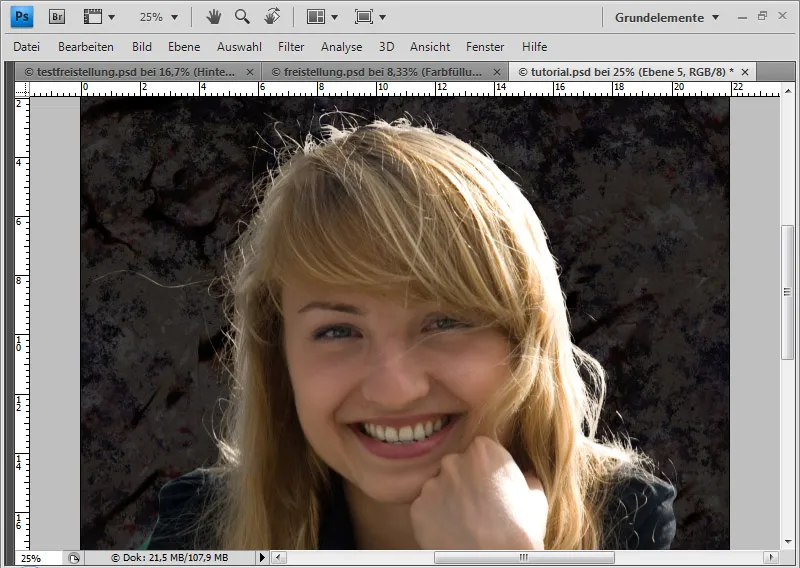複雑な背景で髪の抜き取りをするためのアプローチは、結果に対してセクターごとにアプローチすることです。背景に応じて、髪をハイライトして抜き取る選択を作成します。
以下では、チャンネルと選択セクターを使用した抜き取りを紹介します。
画像を3つのセクターに分割し、それぞれ別々に抜き取りを行います。
出典: victorpr–Fotolia.com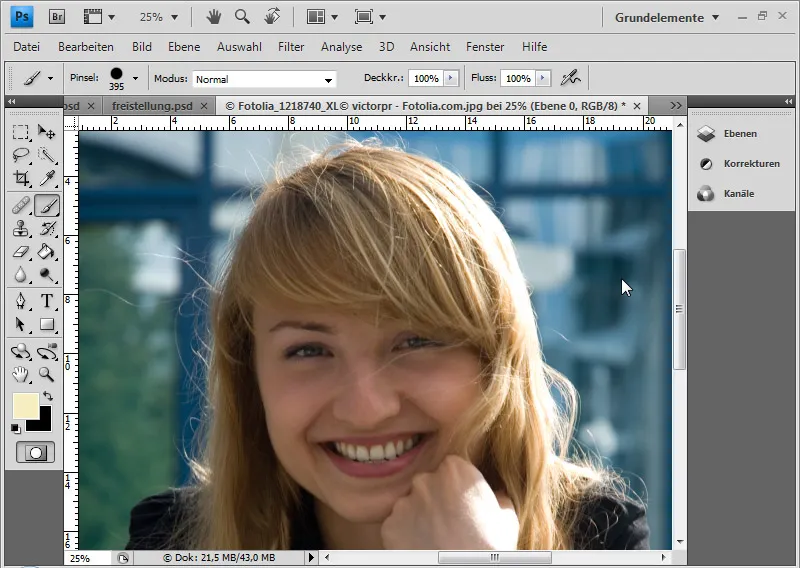
この画像の難しさは背景にあります。異なるコントラストと灰色を含むブルーが含まれています。それでも、髪の毛は鮮明であり、少し作業が容易になります。最初に、背景レイヤーをCtrl+J で複製し、新しい背景のためのテクスチャを配置します。
ステップ1:抜き取り用に髪をハイライト
髪を少し背景から隔てたい。色相/彩度の調整レイヤーを作成します。その中で、イエローを選択し、明るさを+100に拡大します。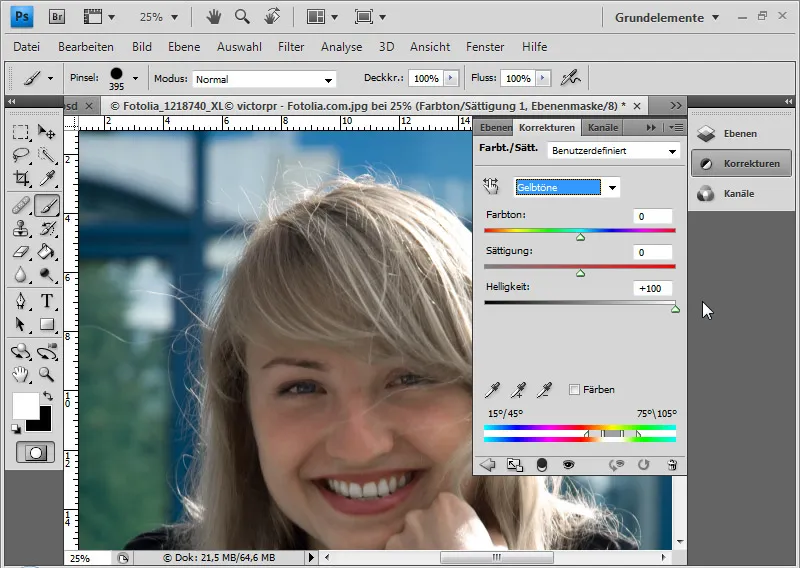
次にシアントーンに移り、彩度と明るさをそれぞれ–100に減少させます。同様に、ブルートーンとグリーントーンでも同じことをします。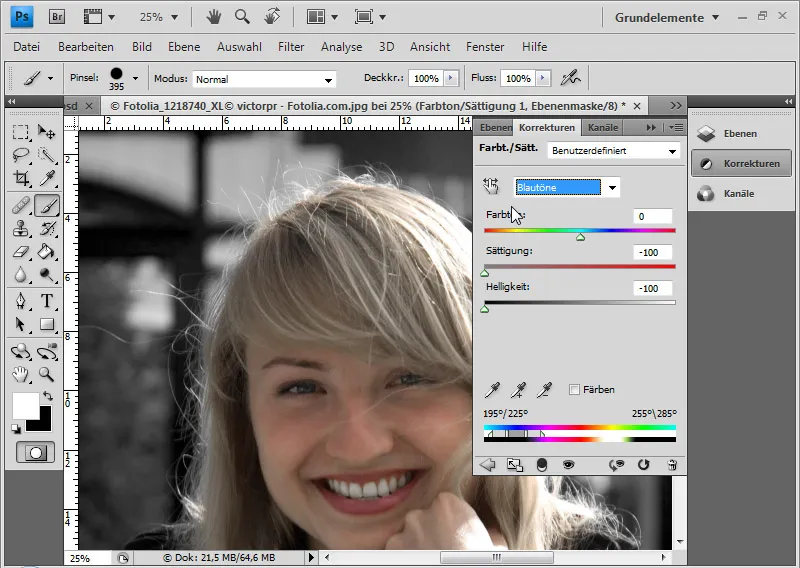
さらにコントラストを上げたい場合は、トーンカーブの調整レイヤーを選択します。左のスライダーを約15ポイント右に、右のスライダーを約30ポイント左に移動します。これにより、影がさらに暗くなり、光が少し明るくなります。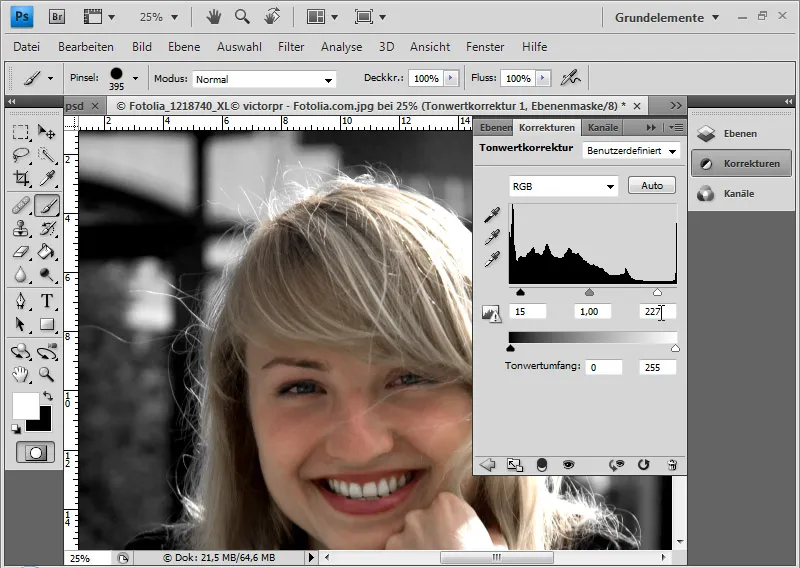
これが私のチャネル選択のテンプレートです。右の髪エリアが一貫して背景から隔てられているのがわかります。2番目のエリアは、肩から眉の少し上までの左側の髪のエリアです。これら2つのエリアの間の部分が最も難しいです。時間経過による処理の増加を防ぐため、ここで少し工夫する必要がありますが、後でわかりません。
各セクターは選択ツールを使用して把握し、それぞれ別のレイヤーに配置できます。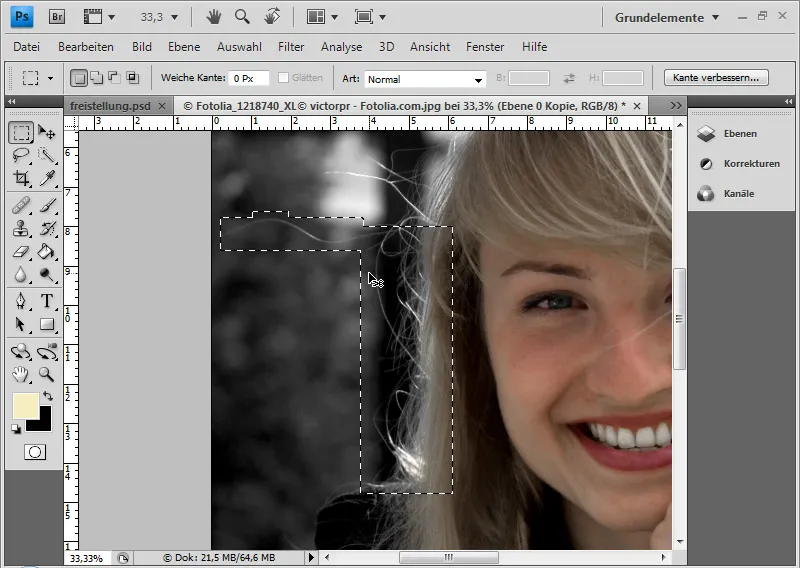
背景レイヤーを複製して、内側の頭部エリアのみを表示することをお勧めします。これにより、顔が選択セクターにもかかわらず常に表示されるため、処理が少し楽になります。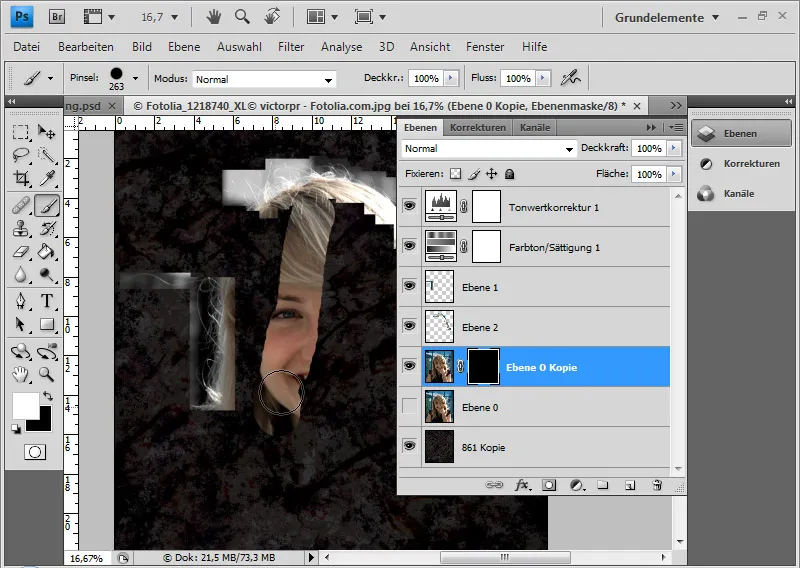
セクターごとの編集の利点は、各セクターに引き続き個別にコントラストを強化できることです。他のセクターから情報が失われることはありません。
ステップ2:最初の選択セクターからのチャネル選択 - 基礎作業
チャネルを比較します。この前に、新しいレイヤーを作成し、黒い色で塗りつぶします。黒いレイヤーと最初の選択セクターを表示します。チャネルパレットが表示されていない場合、ウィンドウメニューから表示できます。赤チャネルには髪の明るい領域があります。したがって、このチャネルを選択し、右クリック>チャネルを複製で複製します。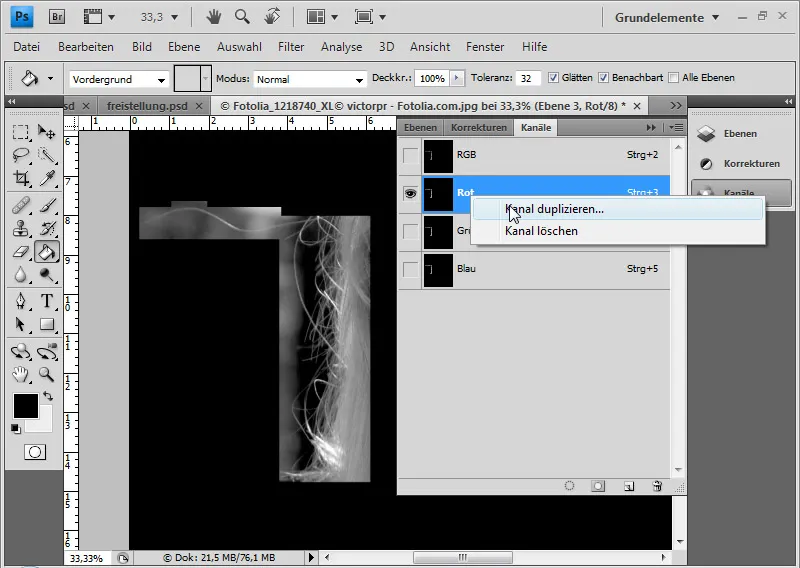
このチャネルでさらにコントラストを上げます。画像>調整>トーンカーブメニューで選択し、両端のスライダーを中央に少し移動して、髪と背景の差がよりはっきりします。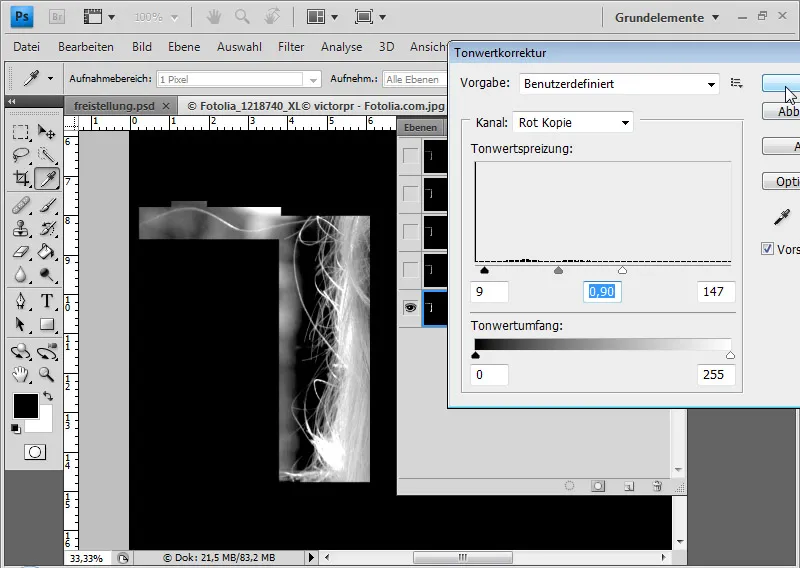
明るい領域を中等の不透明度でハイライト設定でハイライトをさらに明るくし、暗い領域を中等の不透明度でシャドー設定でシャドーをさらに暗くします。これを交互に行います。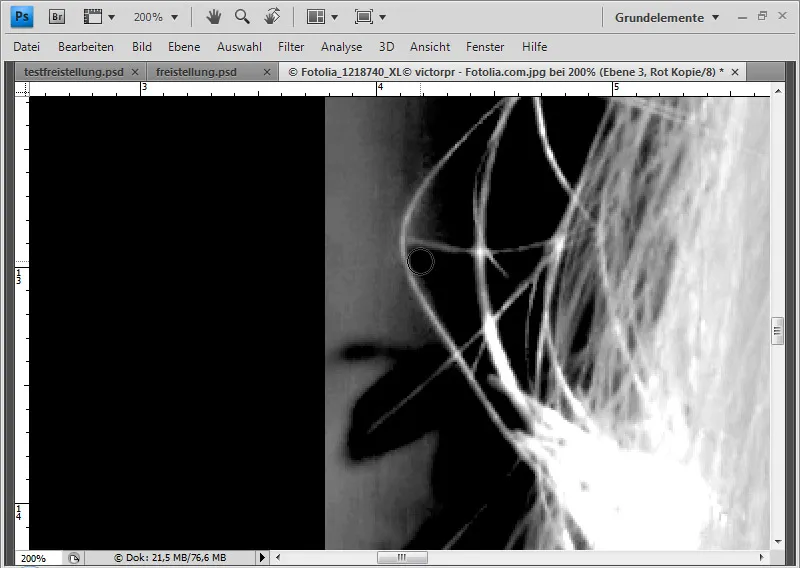
中間トーンの個々の髪の毛には、直接ブラシで背景を黒くするしかありません。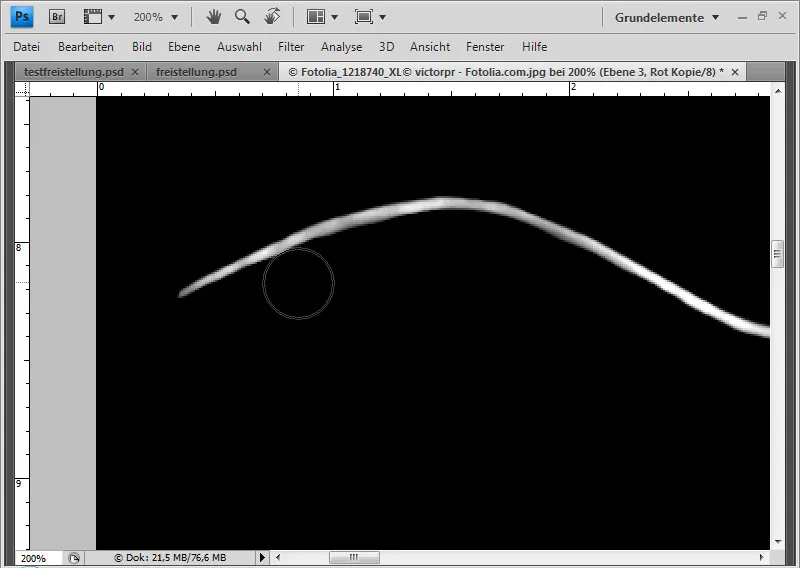
これには時間がかかることがあります。
チャネルに白と黒の領域しか残っていない場合、Ctrlキーを押しながらチャネルサムネイルをクリックします。これにより、チャネル内の白い画像要素が選択されます。再度、Photoshopのメニューバーでエッジを強調を有効にした状態で選択ツールを起動します。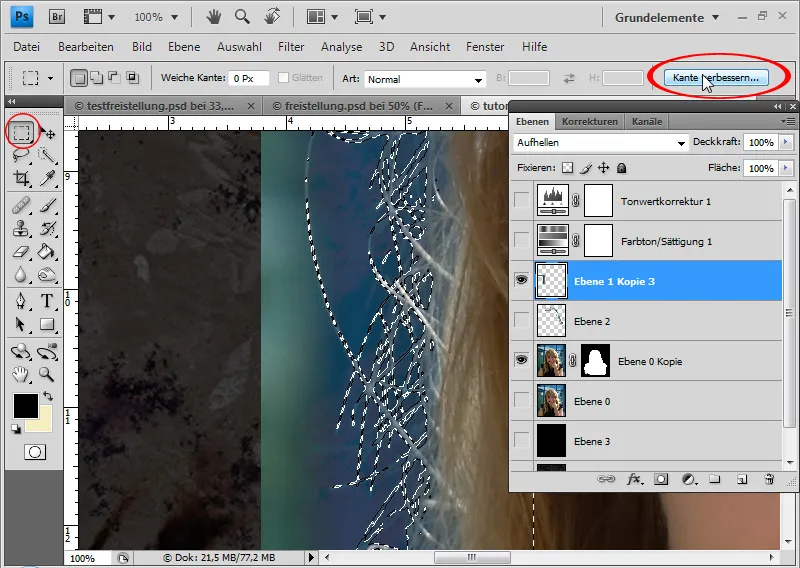
そこで、私は選択肢を整理して少し丸くし、サイズを10パーセント縮小します。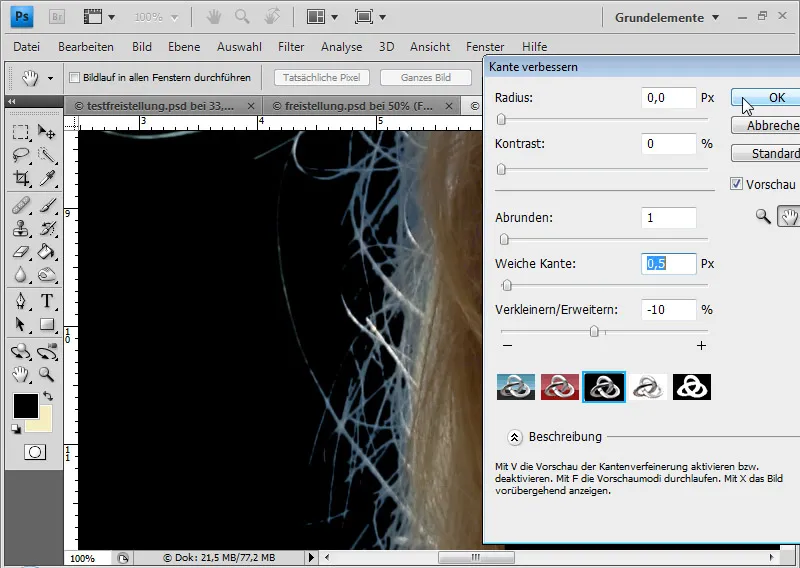
次に、最初の選択セクターの レイヤーマスク シンボルを選択し、その選択を レイヤーマスク にします。その後、再びチャネルのピクセルを選択し、エッジ強化 でより大きな選択を行います。非常に細かい髪の場合、この大きな選択からそれを表示して、残りの画像領域を非表示にし、そこには小さな選択の髪だけを表示します。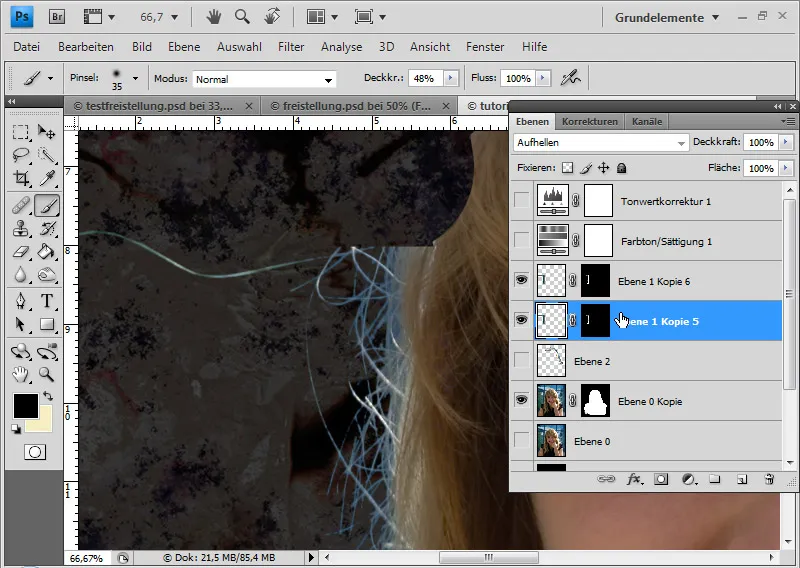
両方のレイヤーマスクを適用して1つのレイヤーにまとめ、青い色の縁取りを除去します。これは、色塗りつぶし調整レイヤー を作成し、髪の色調を選択し、その上にあるレイヤーにのみ効果を与えるために切り抜きマスクとして配置します。塗りつぶし調整レイヤーのマスクには、髪の色の縁取りを含まない領域を黒で塗りつぶします。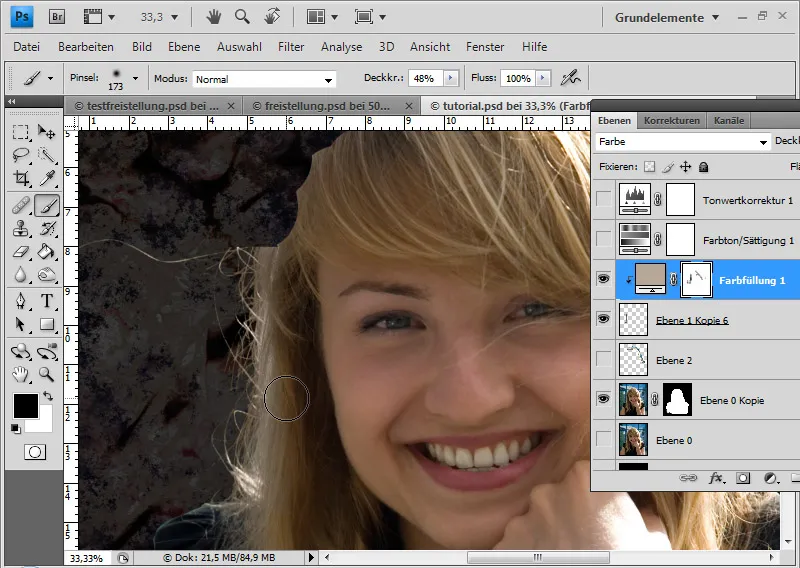
ステップ3: チャネルからの第2の選択セクター - 最初のトリック
レイヤーパネルで2番目のセクターを上に移動し、他のすべてのレイヤーを非表示にします。2番目のセクターでは、編集に最適なチャネルを再度確認します。再度、最適なのは赤チャネルです。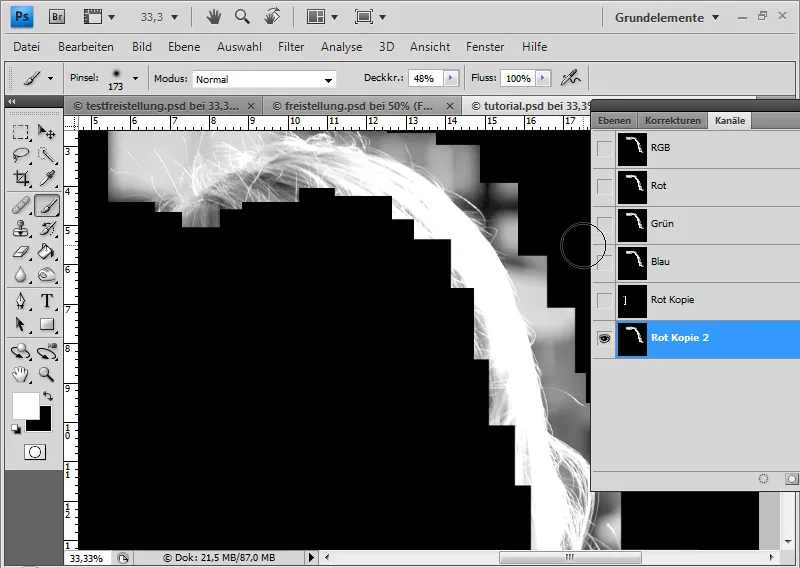
コントラストを トーンカーブ で調整するか、トーン補正 を使用します。トーン補正では、両端のスライダーを中央に少し移動させ、グレーのガンマ調整スライダーもやや右に移動させることが重要です。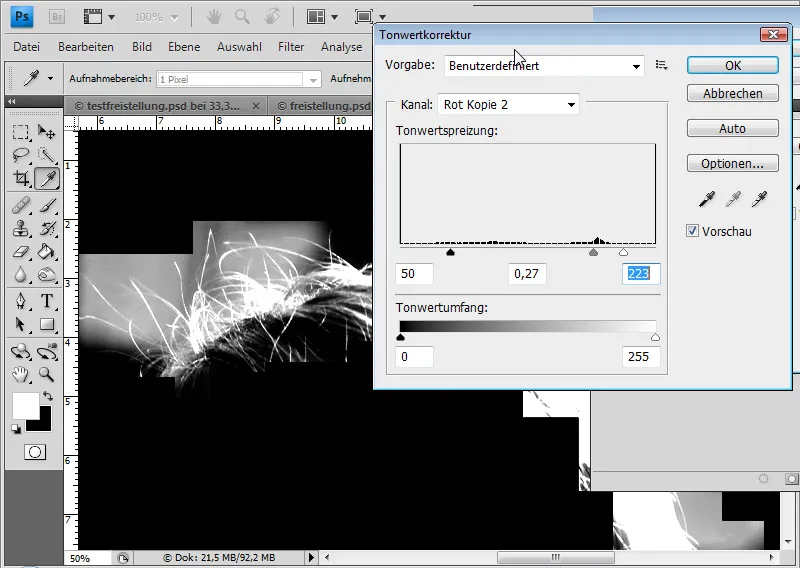
最初のセクターと同様の手順を繰り返します: やさしく明るくしたり、暗くしたりします。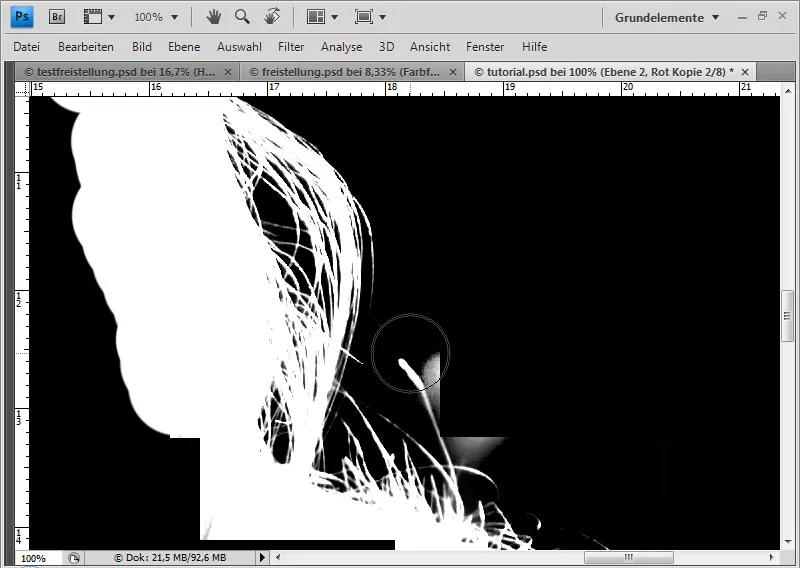
個々の髪の部分には、再び周囲を黒で塗りつぶします。
頭部の上部が問題になります。ここで、小さな ペン先 で、背景が明るく、髪がそれとしっかり区別できない部分に、明るさを増やします。さらに、トーン補正 をもう一度行うことでコントラストを高めます。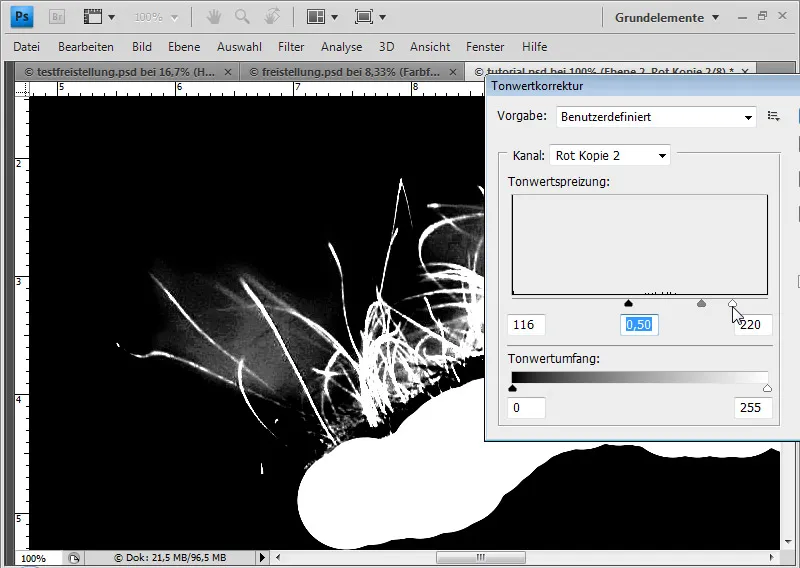
Ctrl キーを押しながらチャンネルのサムネイルをクリックして選択し、再度境界線を改善します。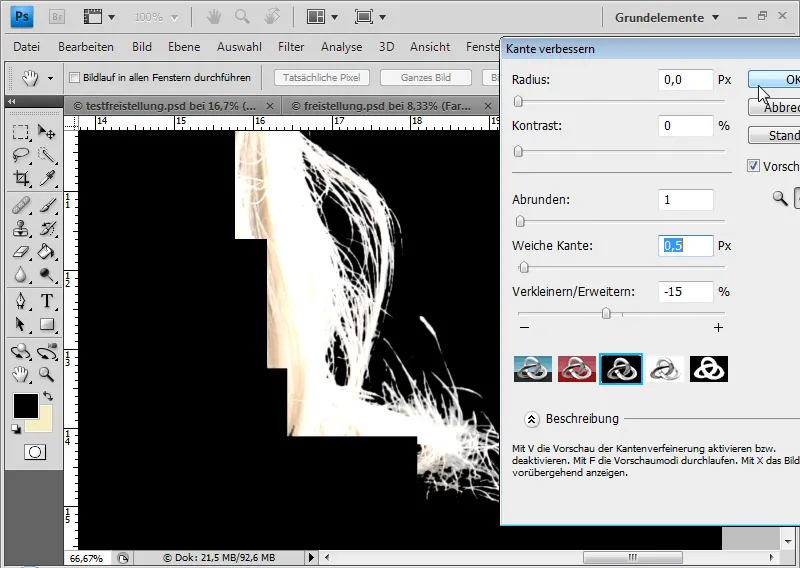
2番目のセクターと同様に青い色の縁を除去します。これは、色塗りつぶし調整レイヤー を作成し、髪の色のトーンで選択し、カラー レイヤーモードで クリッピングマスク として配置します。 レイヤーマスク では、縁取りのない部分を黒で塗りつぶします。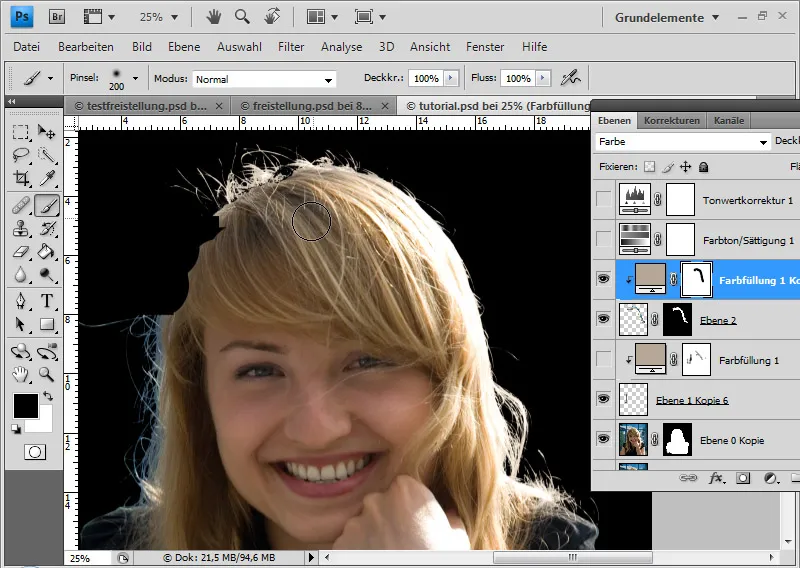
頭部がやや不自然に終わっているので、8ピクセルのぼかし付き楕円形の選択肢を作成し、変形(Ctrl+T)して、問題の部分にヘア領域をコピーします。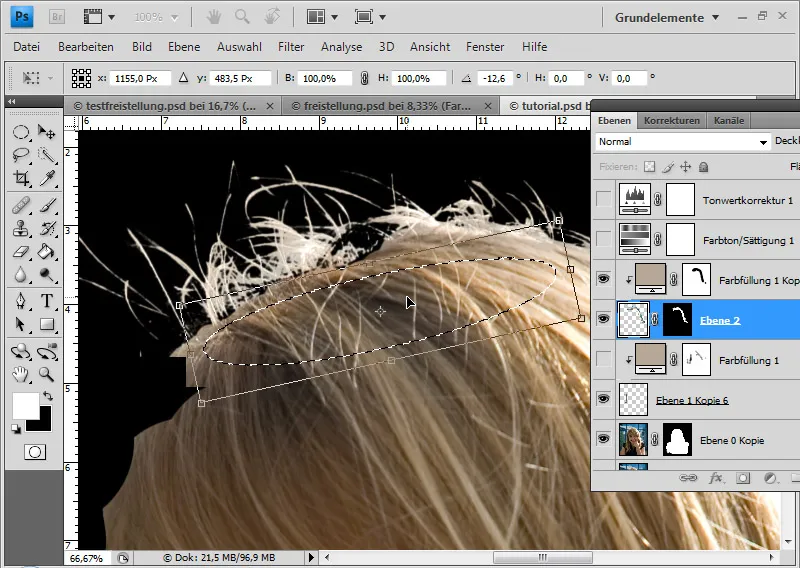
コピーしたヘア領域を新しいレイヤーに貼り付けます。 レイヤーマスク で境界線をなめらかにします。この領域で色調の均一性を保つために、 色塗りつぶし調整レイヤー のコピーが必要です。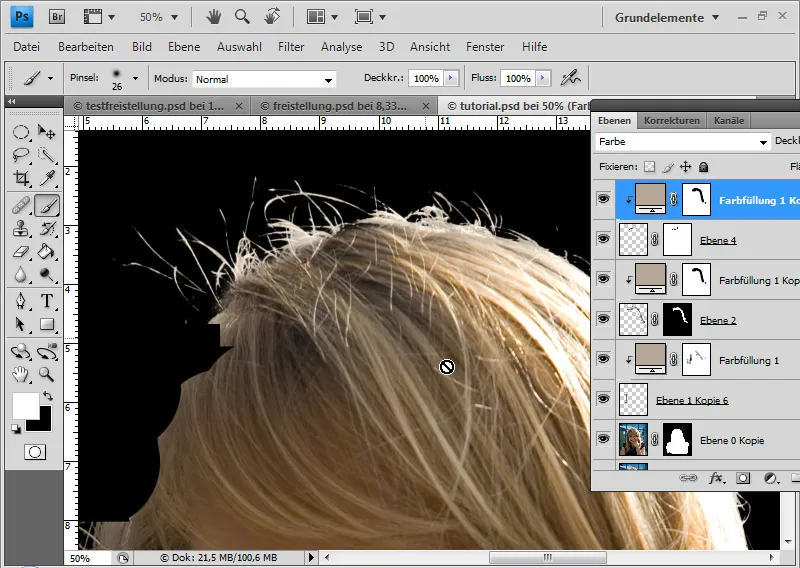
ステップ4: 第3のセクター - 既に抜き出された髪のトリックのみ
このセクターは、前述のものと同様に挑戦的です。これは、頭部の小さな領域だけです。また、時間をかけてコンマの部分を再び何分もかけるか、単純に一つのトリックを使います。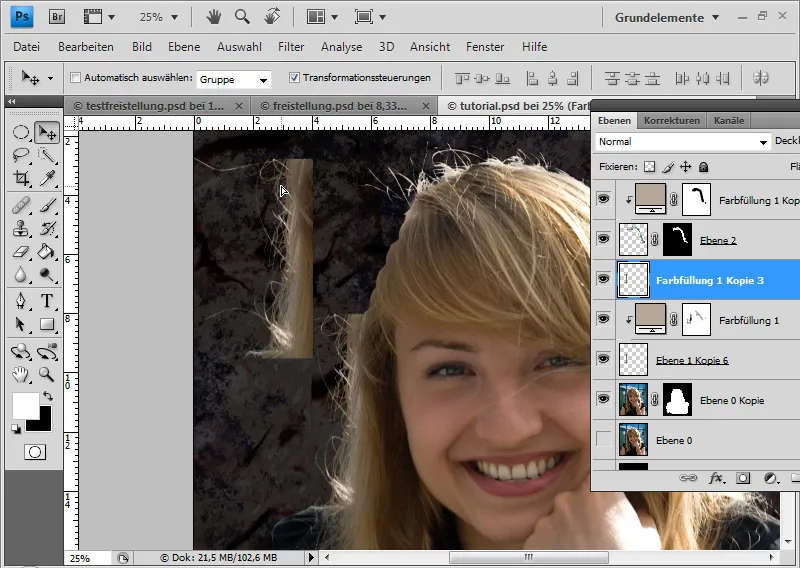
最初のセクターから一部をコピーして (Ctrl+T を使用して)、スケーリング と ワープ を使って、ヘアラインを最適化します。コピー時に十分な余白を確保することが重要です。また、余白は レイヤーマスク で滑らかにします。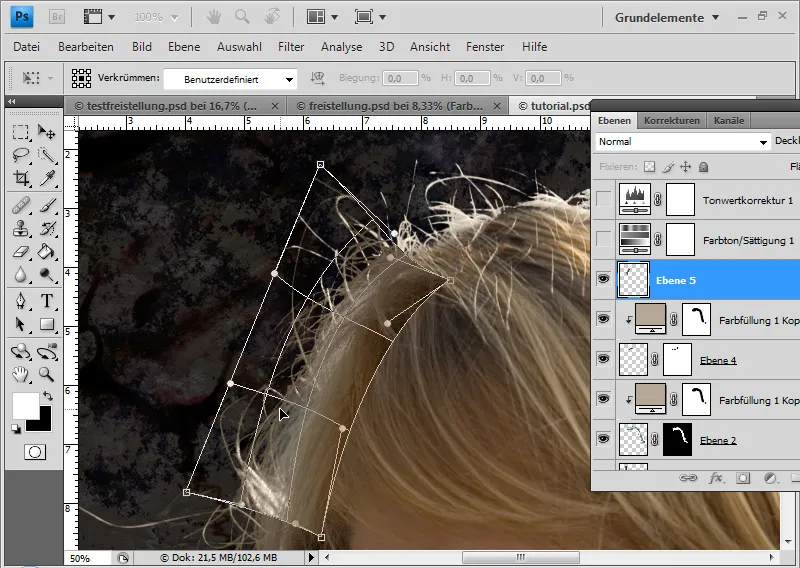
上の頭部が下の部分よりもはるかに明るいため、塗りつぶしオプションで髪の部分の移行を調整できます。透明から白までのグラデーションを使い、不透明度が68%で逆乗算モードでグラデーション重ね合わせを作成します。適切な角度で設定されていれば、コピーされた領域は上に向かって明るくなります。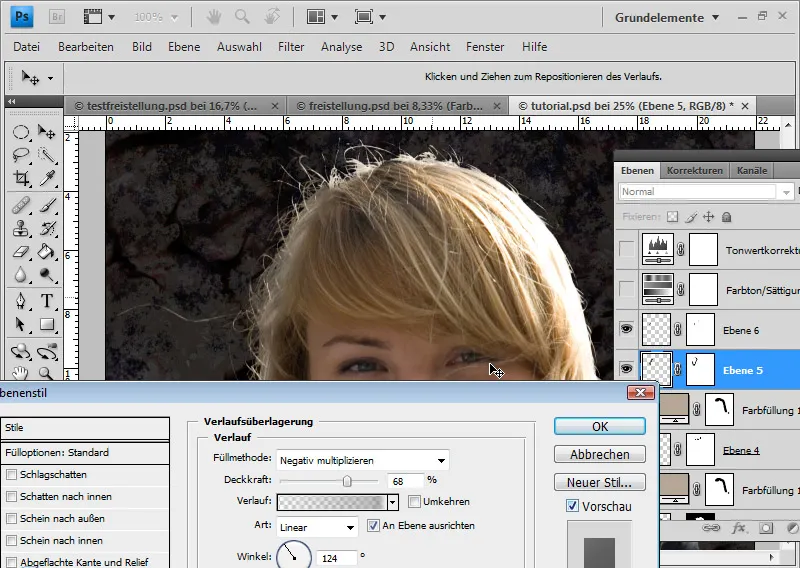
これで、今後の修復およびモンタージュ技術に良い基盤となる、髪の選択が完了しました。